レジストリにてWindowsUpdateの自動更新をオフにする設定をしていたら、レジストリのキーが消えました。キーや値をもとに戻すためには作り直す必要があるようです。
現状
WindowsUpdateの自動更新をオフにする設定をしていたらレジストリのキーが消えました。下のように、「\HKEY_LOCAL_MACHINE\SOFTWARE\Policies\Microsoft\Windows」にWindowsUpdateというキーがあったのですが。

なくなりました。

いろいろ調べましたが、作り直すしかないようです。
原因
調べた限りわかりませんでした。レジストリの変更と同時にグループポリシーの変更もしていたので、その辺でおかしくなっちゃったのかもしれません。
解決策
仕方ないのでレジストリキー作り直し、値を設定し直します。キーを作成したい場所で右クリック>新規>キーを選択します。

キーが作成されるので、名前を入力します。ここでは「WindowsUpdate」としますが、どの名前にしたら良いかは自分の状態に応じて調べてみてください。

ここではさらにAUというキーを作成しました。ここに追加する値の属性を作成します。右クリック>新規>DWORDを選択します。どの属性を選択すべきかは、MicroSoftのサイトに記載がありますので、個々で確認してください。

属性の名前を編集します。

あとは属性に対して値を入力すれば完了です。

こんな時のためにレジストリのバックアップが必要そうです。
以上です。ありがとうございました。
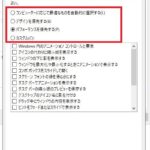
コメント